Sådan deaktiveres meddelelsen "Kører i baggrunden" og "Bruger batteri" i Android Oreo

Hvis du har en Nexus- eller Pixel-enhed, der kører Oreo, har du sikkert set den "[App navn] kører i baggrunden" underretning. Hvis du har en Pixel 2, kan du have set denne besked, selvom verbiage er lidt anderledes, det lyder "[App Name] bruger batteri." Selvom det er nyttigt, kan det også være ret irriterende. Heldigvis kan du ganske nemt slå det af.
Hvorfor eksisterer denne meddelelse?
Før vi snakker om hvordan man kan slippe af med det, lad os dog tale om hvorfor det er der i første omgang.
Grundlæggende i tidligere versioner af Android var der ingen reel måde at vide, om en app kørte i baggrunden og laver en masse ting, det skulle ikke være at gøre. I de fleste scenarier vil disse fejlbehæftede apps forårsage kaos på batteriet ved at holde systemet vågen - de kaldes "wakelocks". I lægemiljøer var det at holde systemet fra at sove. Det er dårligt.
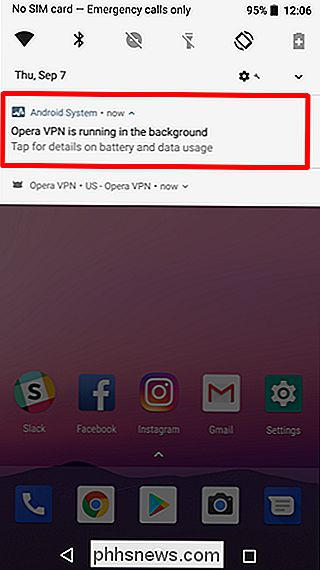
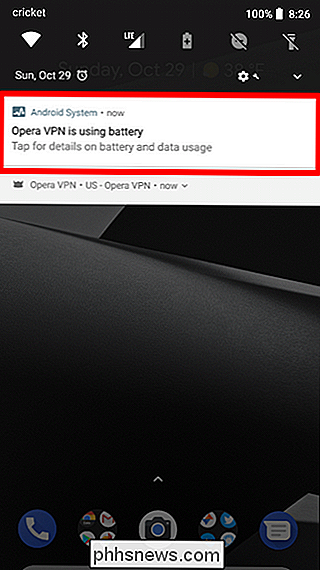
Venstre: Android 8.0; Til højre: Android 8.1 / Pixel 2
Med Oreo ringer Google udviklere, der lader deres apps gøre denne slags ting med den nye meddelelse. I det væsentlige, hvis en app kører i baggrunden og tyger op batterilevetiden, vil denne meddelelse fortælle dig.
BEMÆRK: Der er et par legitime scenarier, hvor en app løbende kører i baggrunden, som VPN-tjenesten, der kører i ovenfor screenshot. Ofte kører apps dog i baggrunden uberettiget.
Så hvorfor deaktiverer meddelelsen?
Ærligt, fordi folk bare hader overflødige anmeldelser - selv dem, der er nyttige, som denne.
Det er værd Bemærk, at fjerner meddelelsen ikke løser problemet . Periode. Der er en grund til, at denne meddelelse eksisterer, og at slippe af med det, vil ikke gøre noget for at løse det underliggende problem. Du skal enten ændre en indstilling i appen eller afinstallere den helt.
Så længe du forstår det og stadig vil fjerne det, lad os gøre det her.
Sådan deaktiveres "bruger batteriet" Meddelelse i Android 8.1 og Pixel 2
Hvis du bruger en Pixel 2-enhed eller kører Android 8.1 på din Nexus 6P, 5X eller original Pixel, ændrede Google ikke kun ordlyden af underretningen, men de Inkluderet også en måde at deaktivere det fuldstændigt ved hjælp af Android's underretningskanaler. Sådan gør du.
Når meddelelsen vises, skal du glide den over til højre. Tryk så på tandhjulsikonet.
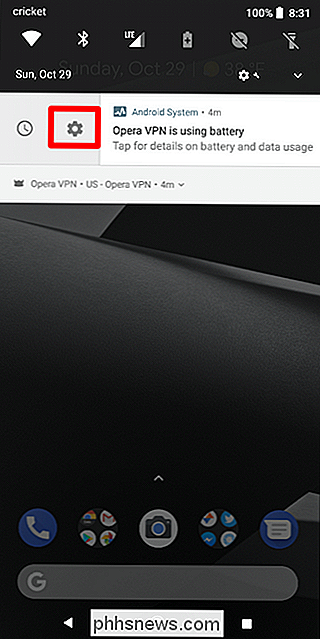
Se det lille skifte? Sluk den. Husk dog, at du fuldstændig deaktiverer denne underretning for alle apps - ikke kun den, der vises lige nu. Hvis du er cool med det, skal du gå videre og slukke for det.
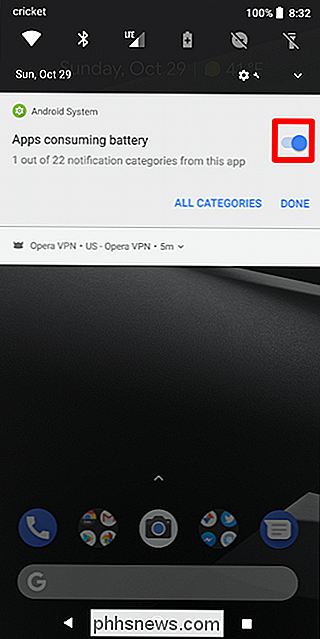
Hvis du nogensinde vil genaktivere dette, skal du springe igennem et par flere hoops-deaktivere det er meget hurtigere end at genaktivere det .
Træk ned notifikationsskyggen, og tryk derefter på tandhjulsikonet. Derefter ruller du ned til Apps & Notifications.
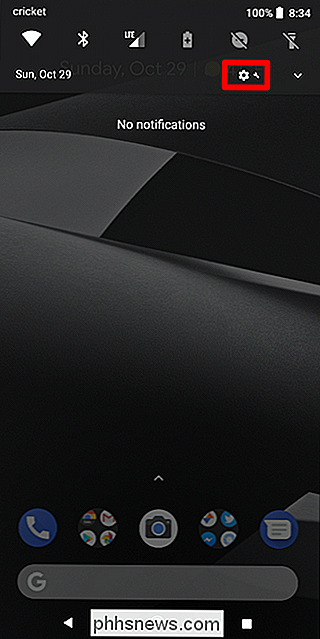
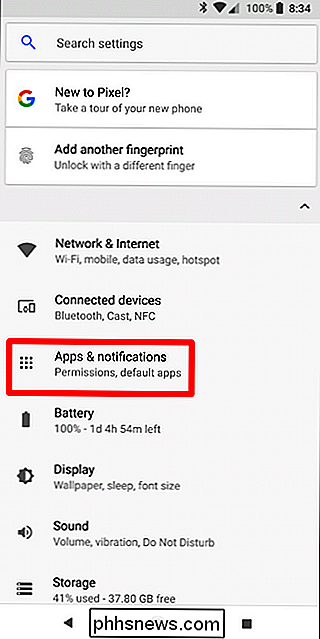
Tryk på "Se alle apps", og derefter den tre dotoverløbsmenuknap øverst til højre. Vælg "Vis system".
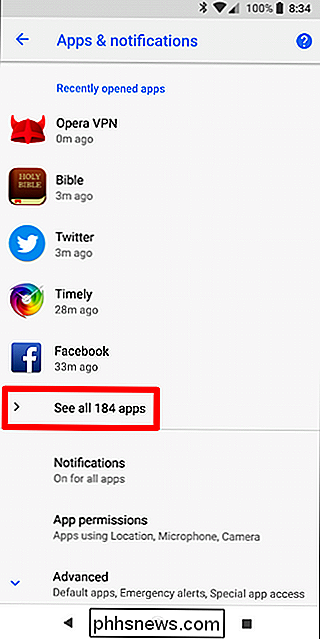
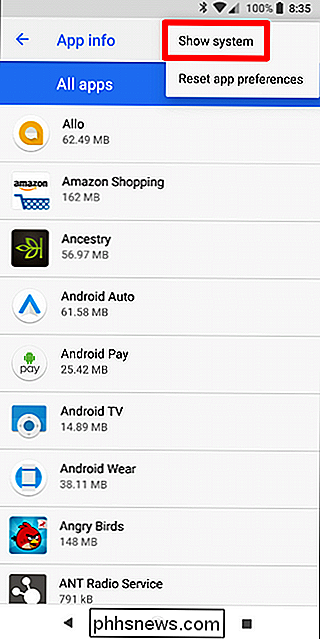
Rul ned, indtil du ser "Android System" og tryk på det.
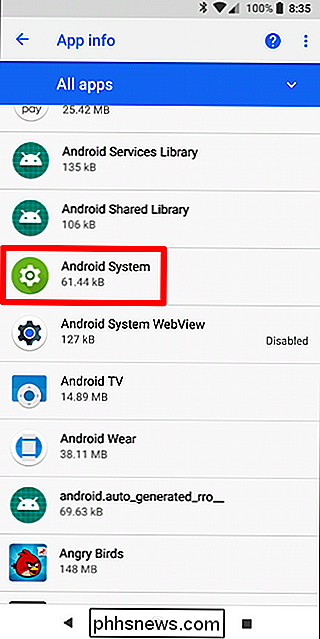
Vælg "App Notifications", og find derefter "Apps Consuming Battery" -posten i afsnittet Andet. Skift det tilbage til on-position.
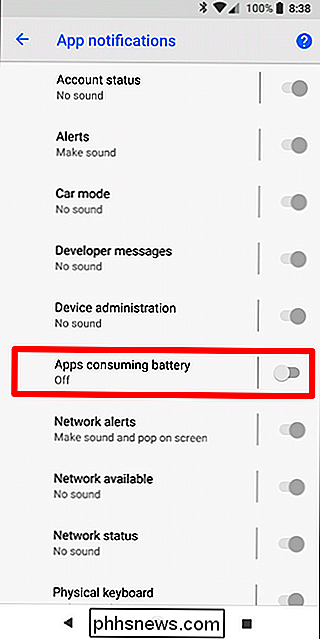
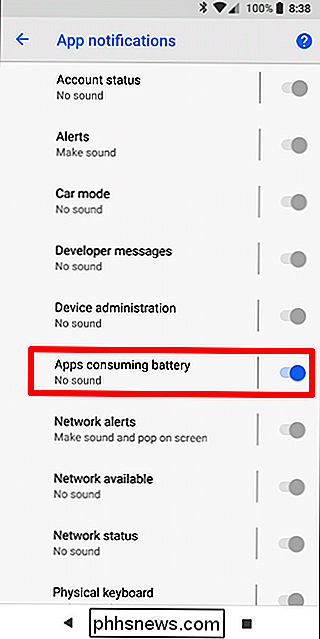
Sådan deaktiveres meddelelsen "Kører i baggrunden" på Android 8.0
Desværre er det i Android 8.0 muligvis ikke muligt at deaktivere denne meddelelse nativt.
Men ligesom de fleste ting har udviklerne fundet en måde at fjerne det på, og udvikleren iboalali har udgivet en app til at gøre netop det. Det hedder faktisk "Hide", der kører i baggrunden 'Notification', som er lige så ligetil som et app navn nogensinde kunne være. Gå videre og giv det en installation.
Når du er installeret, brand den fyr op. Det første du skal gøre er at få adgang til appen Notification Access. Det vil gå dig igennem processen - der er intet til det.
Et par vandhaner vil kaste dig ind i menuen Meddelelsesadgang, hvor du giver tilladelse til appen.
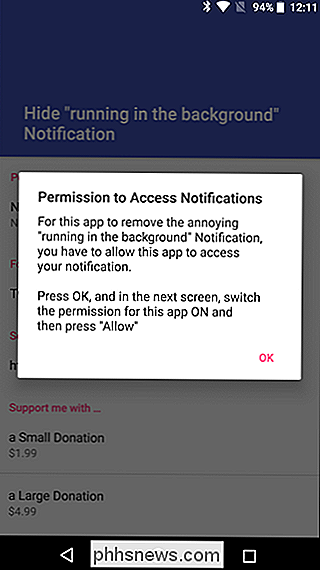
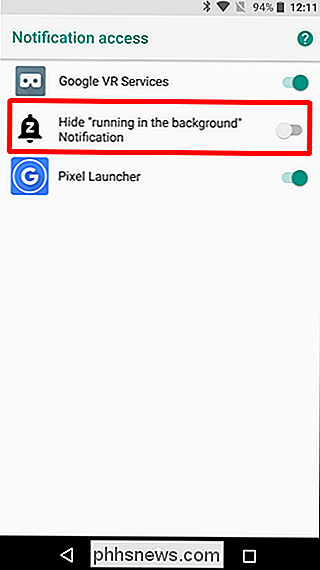
En advarsel vil give dig flere detaljer, så accepter bare det.
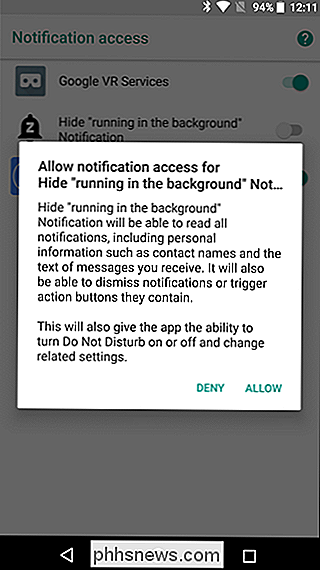
Boom, det er bogstaveligt talt alt der er til det.
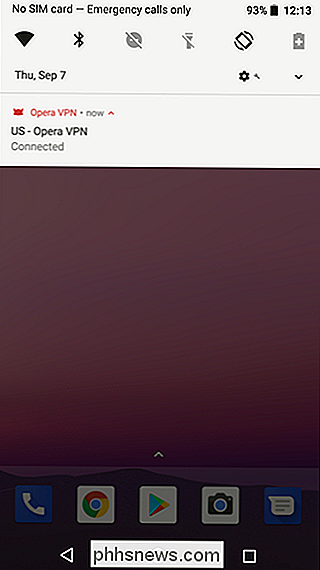
Hvis du nogensinde vil genaktivere meddelelsen, skal du bare hoppe tilbage til appen og deaktivere Notification Access .

Sådan synkroniseres din browser Bogmærker, udvidelser og andre data mellem computere
Dine interager med computere afhænger mere og mere af din browser og internettet. Så det er utroligt praktisk at få din browser historie og indstillinger følge dig rundt til andre computere. De forskellige beslutningstagere i dine yndlingsbrowsere kender dette, og alle dem (med en forudsigelig undtagelse) har indbyggede værktøjer til at hjælpe din weboplevelse med at forblive konsekvente.

Snapchats nye kortfunktion, forklaret (og hvordan deaktiveres den)
Snapchat ruller ud funktioner med en utrolig hastighed. Nogle af dem er gode tweaks, som at tilføje stemmefiltre. Andre, som Snap Map, er ærligt temmelig farlige. Lad os se på, hvad den nye Snap Map er, hvad der er galt med det, og vigtigst af alt, hvordan du deaktiverer det. Hvad er Snap Map? Snap Map er en ny funktion i Snapchat, der deler din placering med dine venner .



